Schermbeveiliging op een Mac inschakelen en configureren

Gebruik je nog steeds screensavers op je pc? Schermbeveiligingen zijn niet zo noodzakelijk als ze ooit waren, maar als je het uiterlijk leuk vindt, of gebruik ze voor nuttige dingen zoals een "woord van de dag" -macOS heeft er nog steeds een paar die je kunt instellen en configureren.
Schermbeveiligingen werden oorspronkelijk ontworpen om het inbranden van afbeeldingen op oudere CRT- en plasmadisplays te voorkomen. Door uw scherm te animeren, zorgt een schermbeveiliging ervoor dat statische afbeeldingen geen patronen in uw scherm branden.
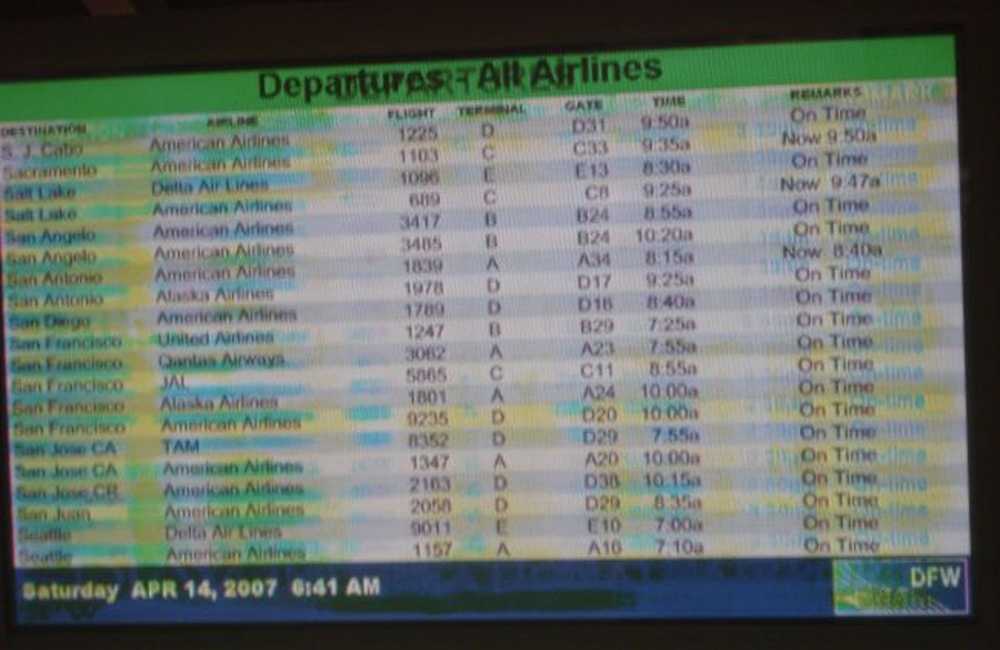 Een nogal extreem maar veelzeggend geval van inbranden van het scherm. (Afbeelding met dank aan Wikipediafds)
Een nogal extreem maar veelzeggend geval van inbranden van het scherm. (Afbeelding met dank aan Wikipediafds) Tegenwoordig is dit inbrekingsprobleem geen probleem voor LCD-schermen, dus schermbeveiligers zijn bijna van de weg gegaan. Toch kunnen ze best cool zijn en een leuke afleiding zijn, daarom komen ze nog altijd op je computer, of het nu een Mac, een Linux-machine of een Windows-pc is.
Screen Savers activeren en configureren op macOS
Het instellen van een schermbeveiliging op je Mac is vrij eenvoudig, of het nu een van de vele is die bij het systeem wordt geleverd, of een die je hebt gedownload en geïnstalleerd. Om te beginnen, open eerst de Systeemvoorkeuren en klik vervolgens op "Desktop & Screen Saver".

In het deelvenster Screen Saver is er een linkervenster waar u uw schermbeveiliging kunt kiezen en een rechtervenster waar u een kleine voorbeeldweergave kunt zien.

Het bovenste gedeelte van het linkerdeelvenster bevat veel schermbeschermers voor het fotoalbum, terwijl onderaan meer traditionele grafische en op tekst gebaseerde typen schermbeveiligingen staan.

Voor de verscheidenheid aan fotoalbums kunt u een bron kiezen, zoals vooraf gedefinieerde collecties, recente foto-gebeurtenissen, of u kunt een aangepaste map of fotobibliotheek kiezen.

Hieronder zijn de keuzes voor de screensaver de tijdsduren die u kunt kiezen wanneer uw screensaver wordt geactiveerd. U kunt maximaal een uur instellen op "Never" (uit). Ook beschikbaar is de optie om de klok boven de schermbeveiliging weer te geven, zodat u de tijd kunt bijhouden, zelfs wanneer uw bureaublad is verborgen.

Bekijk vervolgens de opties voor warme hoeken. Hier is elk menu een hoek die u kunt instellen om een specifieke actie uit te voeren wanneer u de muis erin sleept. U kunt het dus instellen om de screensaver te starten (of uit te schakelen), Mission Control, het Berichtencentrum, enzovoort te starten.

Vergeet niet om de opties van een screensaver te bekijken. Niet alle opties hebben opties, maar veel zullen het wel zijn, of het nu gaat om de mogelijkheid om de tekstuitvoer, kleuren, snelheid enzovoort te wijzigen.

Je bent niet beperkt tot de screensavers die alleen op je Mac komen, maar er zijn nog steeds genoeg opties op internet.
Nieuwe screensavers op uw Mac installeren
Misschien ben je het downloaden van je computer beu, dus stel je bestemming in voor Google en zoek een aantal nieuwe. Je kunt ook Screensavers Planet of deze samengestelde lijst op GitHub bekijken voor een paar fantastische. Als u een schermbeveiliging op uw Mac wilt installeren, downloadt u deze eerst en opent u de DMG (of het containerbestand waarin deze zich bevindt) en sleept u deze naar een van de twee mappen..
Om de schermbeveiliging alleen op uw profiel te installeren (vereist geen beheerdersbevoegdheden), sleept u het bestand naar de Screen Savers map in uw Huis map.
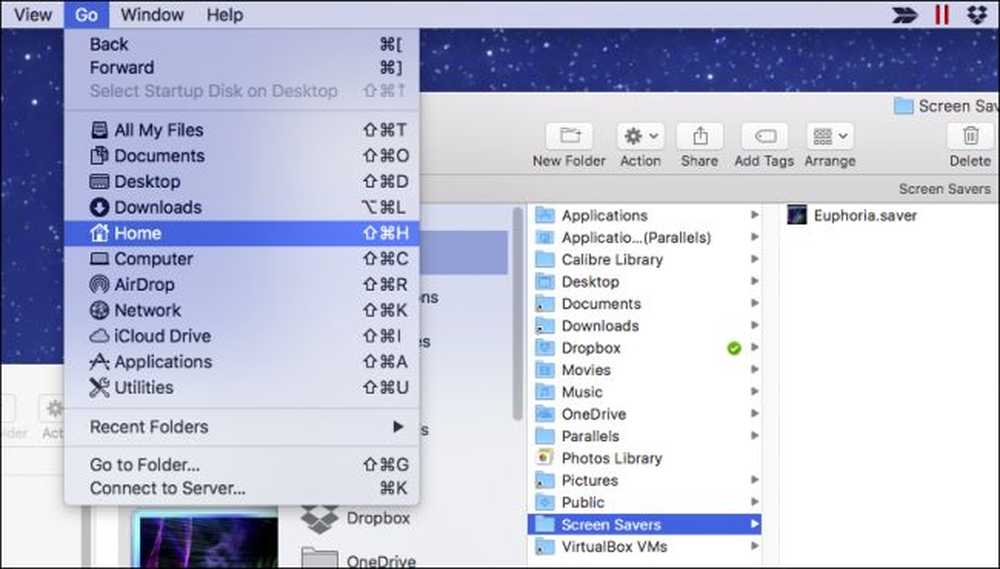 Als deze map niet bestaat, maak deze dan aan door op Command + Shift + N te drukken en noem het "Screen Savers".
Als deze map niet bestaat, maak deze dan aan door op Command + Shift + N te drukken en noem het "Screen Savers". Als u de schermbeveiliging voor uw gehele systeem wilt installeren, wat betekent dat andere gebruikers het op hun profielen kunnen instellen, dan heeft u beheerdersrechten nodig.
Sleep het schermbeveiligingsbestand naar / Bibliotheek / Screen Savers.

Klik vervolgens op "Authenticatie" en voer uw inloggegevens in (meestal alleen uw wachtwoord).

In beide gevallen kunt u uw nieuwe screensaver selecteren en deze verschijnt na de ingestelde duur op uw computer, of u verplaatst de muis naar een warme hoek.

Vergeet niet dat je je Mac-schermbeveiliging ook kunt instellen als bureaubladachtergrond met een coole, kleine opdrachtregelhack.
Dat over dekt het. Schermbeveiligingen zijn een vrij eenvoudig onderdeel van je Mac om te begrijpen, maar het is toch leuk om alle functies en opties te kennen die bij je horen.




